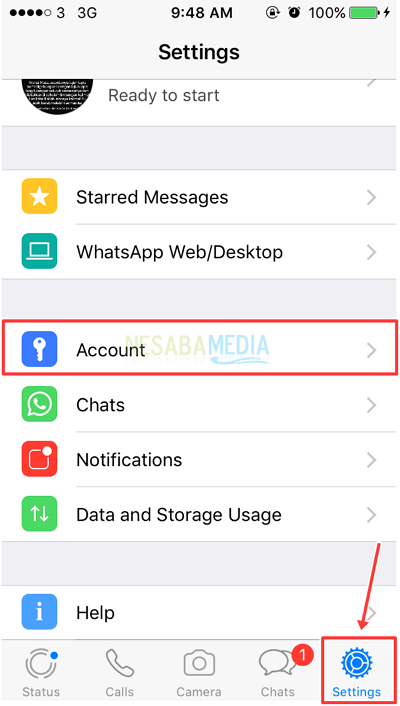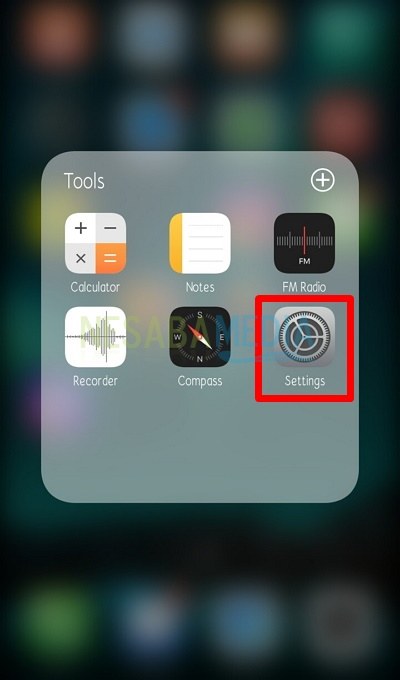Doriți să vă blocați WhatsApp? Vezi 4 modalități de a bloca WhatsApp ușor și rapid aici!
WhatsApp este o aplicație mediasocial media care este populară în rândul utilizatorilor de social media din Indonezia. Pe lângă LINE, mulți utilizatori folosesc și WhatsApp pentru a comunica cu alții și chiar pentru a crea comunități / grupuri pentru a împărtăși informații și a învăța unii cu alții și ca mediu pentru seminarii / ateliere online.
Amintirea WhatsApp este un social mediacare stochează informații despre tine și, de asemenea, chaturile private cu alte persoane. Cu siguranță, trebuie să preveniți utilizarea necorespunzătoare a contului dvs. WhatsApp de către părți neautorizate, deoarece acea persoană ar fi putut să vă deturneze contul WhatsApp, să recupereze informații din chatul privat sau altele.
Ei bine, pentru a împiedica alte persoane să acceseze aplicațiaWhatsApp pe mobil, puteți face securitate folosind o parolă cu ajutorul unor aplicații terțe. Există mai multe aplicații pe care le puteți utiliza pentru a vă asigura WhatsApp. Trebuie doar să căutați în magazinul Play sau Google Play și să descărcați. Pentru mai multe informații despre cum puteți bloca Whatsapp, consultați explicația de mai jos.
Cum să blocați WhatsApp cu o parolă
În continuare, vă voi explica câteva aplicații care vă pot ajuta să vă asigurați aplicația WhatsApp pe mobil.
A. LOCKit
Aplicația LOCKit este o aplicație care protejează aplicații și fișiere private, ascunde fotografii și videoclipuri și altele. Această aplicație este populară și este utilizată pe scară largă de utilizatori smartphone. Această aplicație nu poate asigura doar WhatsApp, ci și alte aplicații. Rețineți cum puteți bloca Whatsapp cu LOCKit mai jos.
1. Instalați LOCKit pe Play Store sau Google Play.

2. Deschideți aplicația LOCKit instalată pe mobil.
3. După ce deschideți aplicația, vi se va cere imediat să vă setați parola (sub forma unui model). Introduceți / desenați un model pentru parola dvs.

4. Reintroduceți / desenați modelul pe care l-ați introdus anterior ca verificare / confirmare.
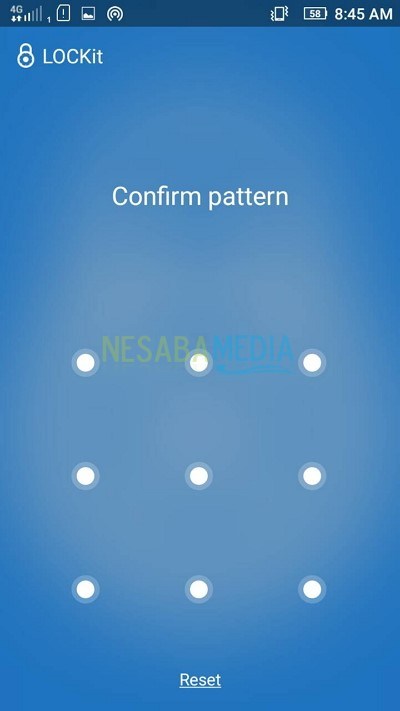
5. Selectați întrebarea pentru întrebare de securitate apoi introduceți răspunsul la întrebare așa cum se arată mai jos. Atingeți butonul DONE.

6. În fereastră Protejați-vă aplicațiile, verificați aplicația WhatsApp astfel încât WhatsApp de pe telefonul dvs. este securizat cu o parolă care a fost setată anterior. Atingeți butonul PROTECT.
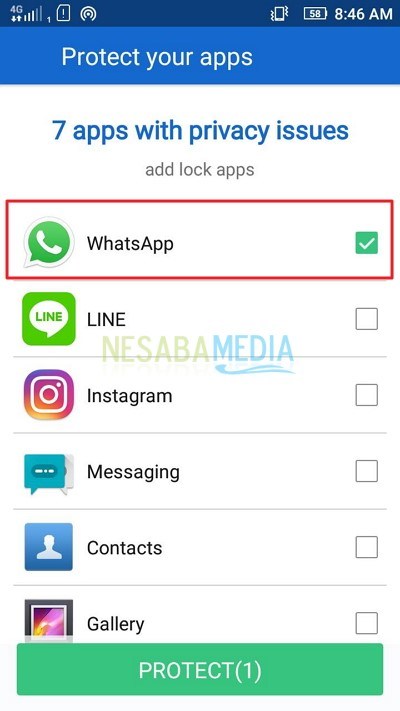
7. După aceea, vei fi îndrumat imediat către pagina principală LOCKit. Pentru a vedea meniul din aplicație, atingeți pictograma indicată de săgeata din imaginea de mai jos (în colțul din stânga sus).
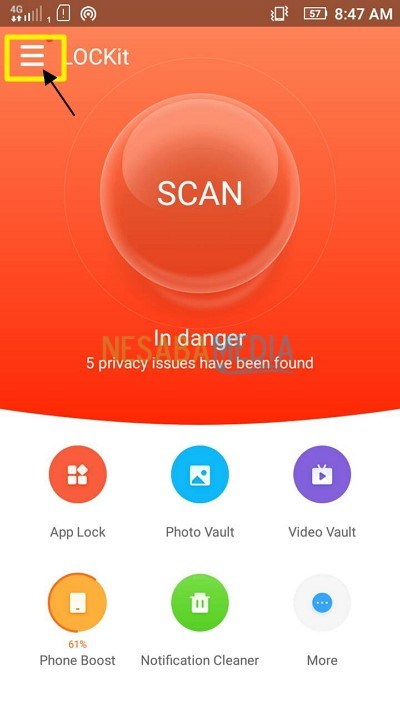
7. Atenție la meniurile de meniu disponibile, există meniuri Setări. Puteți schimba parola prin meniu. Dacă doriți să schimbați parola, vă rugăm să atingeți meniul Setări.

8. În meniu Setări, selectați o opțiune Schimba parola ca în imaginea de mai jos.

9. Acum, introduceți noua parolă.
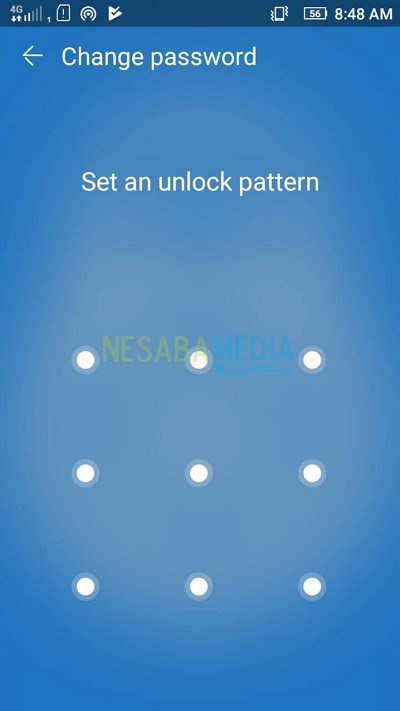
10. Reintroduceți noua parolă ca verificare sau confirmare.

11. Acum, aplicația dvs. WhatsApp a fost blocată sau securizată cu ajutorul utilizării LOCKit.
B. WhatsLock
WhatsLock este o aplicație de întreținutsecuritatea și confidențialitatea aplicațiilor sau fișierelor de pe mobil. Există mai multe utilizări ale acestei aplicații, inclusiv blocarea aplicației, ascunderea fotografiilor și videoclipurilor în galerie, modul bețivsau orice altceva.
Atenție la modul de utilizare WhatsLock pentru a asigura WhatsApp mai jos.
1. Instalați WhatsLock în Play Store sau Google Play. Apoi deschideți aplicația.

2. Apăsați butonul START pe ecranul WhatsLock așa cum se arată mai jos.

3. Derulați în jos pe ecranul WhatsLock, găsiți meniul Blocarea modelului. Atingeți meniul Blocarea modelului Aceasta înseamnă să setați o parolă.
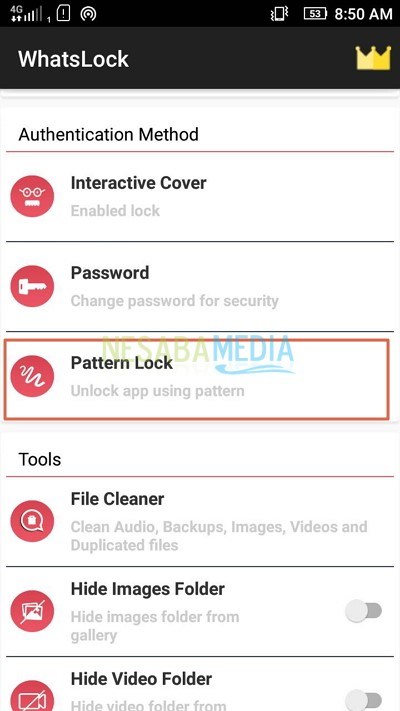
4. Activați Activați blocarea modelului așa cum se arată mai jos (glisați comutatorul spre dreapta).

5. Introduceți / desenați modelul ca parolă, așa cum se arată mai jos. Atingeți butonul continua.

6. În continuare, veți fi direcționat înapoi la pagina principală. În secțiune Aplicații de blocare, activați opțiunea WhatsApp glisând butonul spre dreapta, precum în imaginea de mai jos.

7. Acum, aplicația dvs. WhatsApp a fost blocată sau securizată cu ajutorul utilizării WhatsLock.
C. ChatLock +
Pe lângă cele două aplicații de mai sus, puteți utiliza și alte aplicații, adică ChatLock +. Această aplicație poate securiza aplicații de mesagerie și chat care sunt pe telefonul dvs. mobil, cum ar fi WhatsApp, LINE sau Facebook.
Rețineți cum se utilizează ChatLock + pentru a securiza WhatsApp de mai jos.
1. Instalați ChatLock + pe Play Store sau Google Play.
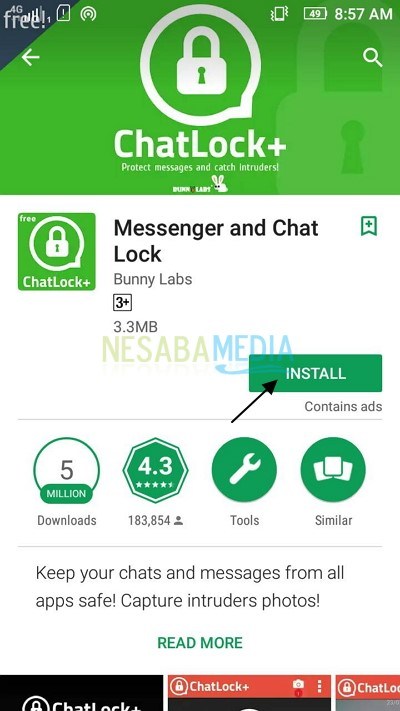
2. Deschideți aplicația ChatLock + care este deja instalat pe mobil.
3. După ChatLock + deschis, ecranul va apărea ca în imaginea de mai jos. Introduceți un cod de 4 cifre ca parolă. Atingeți-l în regulă.

4. Apoi, reintroduceți parola ca verificare sau confirmare. Atingeți-l în regulă.

5. Acum, vei fi îndrumat imediat pe ecran pentru a alege ce aplicații vor fi blocate / securizate. Activați aplicația WhatsApp selectând butonul ON ca în imaginea de mai jos.

6. Acum, aplicația dvs. WhatsApp a fost blocată sau securizată cu ajutorul utilizării ChatLock +.
D. Locker pentru aplicația Whats Chat
Ei bine, această aplicație este ușor diferită de cele trei aplicații de mai sus. Locker pentru aplicația Whats Chat Special conceput pentru a vă conecta chat-ulWhatsApp. Nu pentru a bloca aplicația WhatsApp, ci pentru a bloca anumite chat-uri pe WhatsApp. Așadar, atunci când deschideți unul dintre chaturile WhatsApp blocate, trebuie să introduceți o parolă pentru a putea să o deschideți.
Atenție la modul de utilizare Locker pentru aplicația Whats Chat pentru a asigura chatul WhatsApp de mai jos.
1. Instalați Locker pentru aplicația Whats Chat în Play Store sau Google Play.
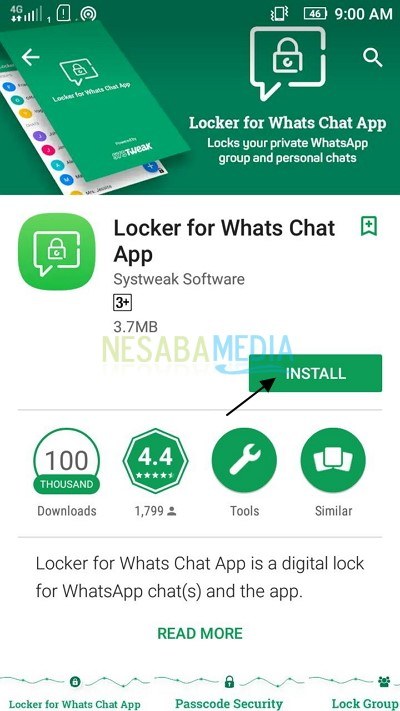
2. Deschideți aplicația Locker pentru aplicația Whats Chat care este deja instalat pe mobil.
3. După Locker pentru aplicația Whats Chat deschis, ecranul va apărea ca în imaginea de mai jos. Apoi, introduceți codul PIN din 4 cifre ca parolă.

4. Apoi, reintroduceți parola ca verificare sau confirmare.

5. Pentru a gestiona parolele uitate sau recuperare parolă, Ar trebui să introduceți adresa de e-mail așa cum se arată mai jos. Atingeți butonul SALVEAZĂ.

6. În continuare, pentru a selecta chat-ul WhatsApp care va fi blocat, atingeți Pictograma "+" care se află în colțul din dreapta jos al ecranului.

7. Acum, alegeți ce chat / chat doriți să blocați. Faceți acest lucru apăsând pe chat / chat, acesta va fi automat introdus direct în aplicație Locker pentru aplicația Whats Chat ca listă de chat blocată.
8. Încercați să deschideți aplicația WhatsApp instalat pe mobil.

9. Selectați / atingeți chatul pe care l-ați blocat Locker pentru aplicația Whats Chat.

10. După ce selectați chat-ul, vi se va indica imediat să introduceți parola pe care ați setat-o mai devreme Locker pentru aplicația Whats Chat.
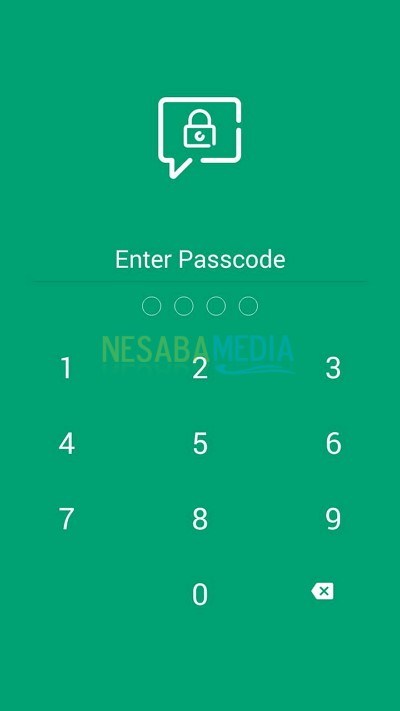
11. Acum, unele chat-uri / chat-uri de pe WhatsApp dvs. au fost blocate sau securizate cu ajutorul utilizării Locker pentru aplicația Whats Chat.
Aceasta este toată discuția despre 4 moduri de a bloca WhatsApp ușor și rapid. Bine, sper că discuția explicată mai sus este utilă și mult noroc. Multumesc!